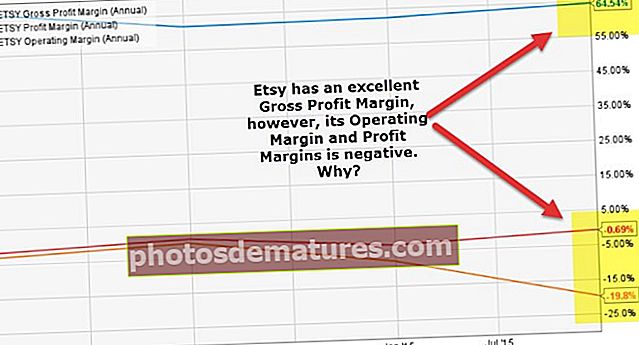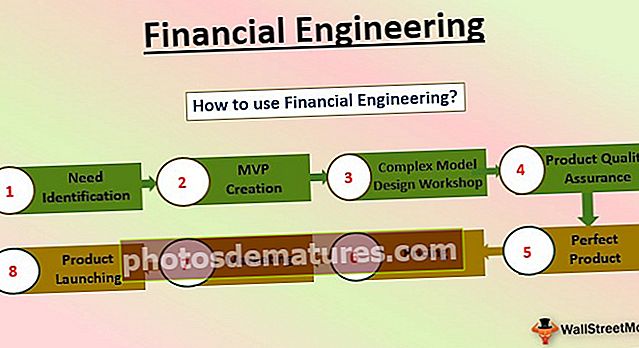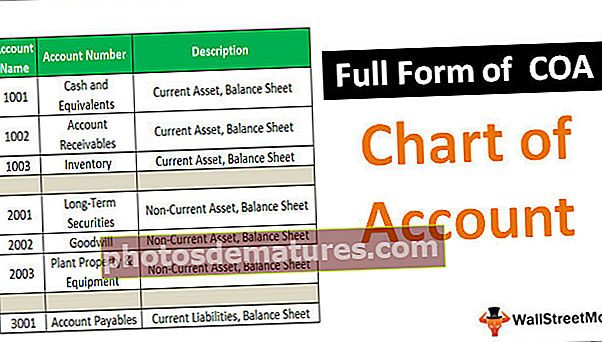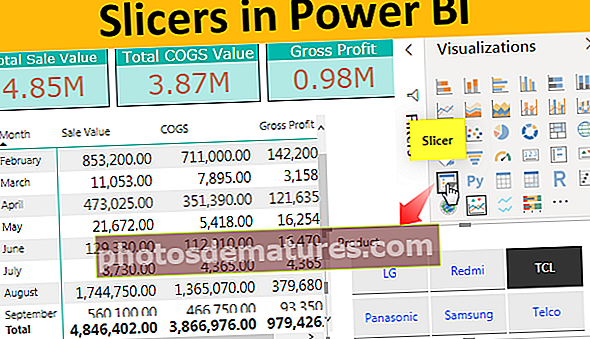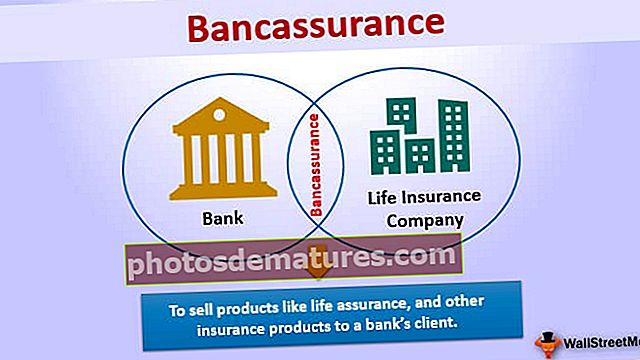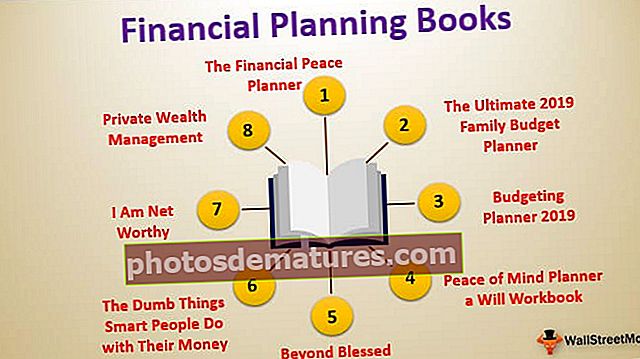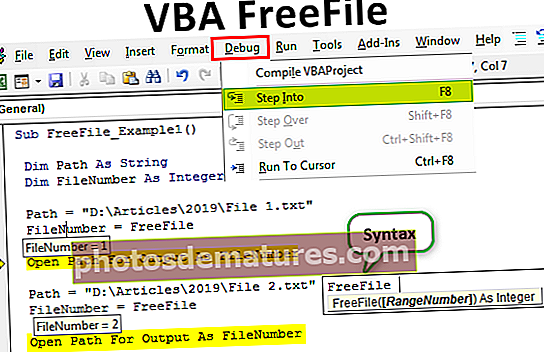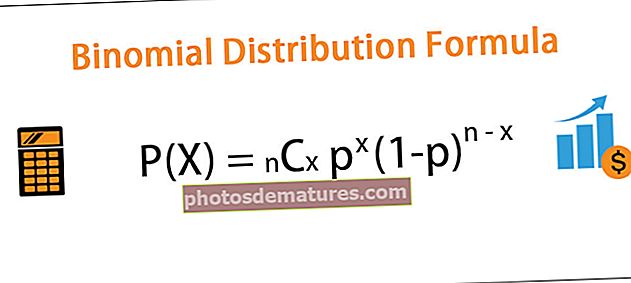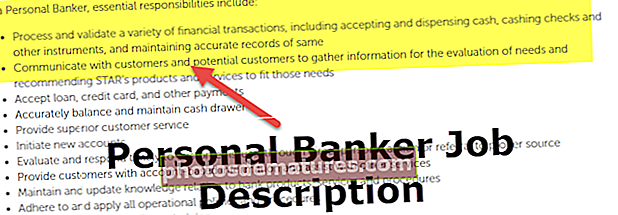Paano Lumikha ng Dynamic Named Range sa Excel? (14 Madaling Hakbang)
Ano ang Ibig Mong Sabihin sa pamamagitan ng Excel Dynamic Named Range?
Dynamic na pinangalanang saklaw sa excel ay ang mga saklaw na nagbabago habang ang data sa mga saklaw ay nagbabago at gayun din ang dashboard o mga tsart o ulat na nauugnay sa kanila, iyon ang dahilan kung bakit ito ay tinatawag na pabago-bago at maaari naming pangalanan ang saklaw mula sa kahon ng pangalan kaya't ang pangalan bilang isang pangalan na dinamikong saklaw, upang gumawa ng isang talahanayan bilang pabagu-bagong pinangalanang saklaw, piliin ang data at ipasok ang isang talahanayan at pagkatapos ay pangalanan ang talahanayan.
Paano Lumikha ng Excel Dynamic Named Range? (Hakbang-hakbang)
- Hakbang 1: Lumikha ng isang listahan ng mga buwan mula Jan hanggang Jun.

- Hakbang 2: Pumunta sa tab na Tukuyin ang Pangalan.

- Hakbang 3: Mag-click doon at magbigay ng isang pangalan dito.

- Hakbang 4: Lumikha ng pagpapatunay ng data para sa Listahan ng Buwan.

- Hakbang 5: Mag-click sa pagpapatunay ng data at ang kahon sa ibaba ay magbubukas.

- Hakbang 6: Pumili LISTA mula sa drop-down.

- Hakbang 7: Piliin ang listahan at sa Pinagmulan bigyan ka ng pangalan na tinukoy mo para sa listahan ng buwan.

- Hakbang 8: Ngayon, ang listahan ng drop-down ay nilikha.

- Hakbang 9: Idagdag ngayon ang natitirang 6 na buwan sa listahan.

- Hakbang 10: Ngayon, bumalik at suriin ang drop-down na listahan na nilikha mo sa nakaraang hakbang. Ipinapakita pa rin ang unang 6 na buwan ay. Anumang naidagdag mo sa paglaon ay hindi ito ipapakita.

- Hakbang 11: Tukuyin ang isang bagong pangalan sa ilalim ng seksyon ng tukuyin ang pangalan.

- Hakbang 12: Magbigay ng isang pangalan sa iyong listahan at piliin ang saklaw.

- Hakbang 13: Ngayon, sa ilalim ng Tumutukoy sa seksyon ilapat ang formula tulad ng ipinapakita sa larawan sa ibaba.

Hakbang 14: Ngayon, bumalik at suriin ang drop-down na listahan na nilikha mo sa nakaraang hakbang. Ipapakita nito ang lahat ng 12 buwan sa drop-down na listahan. Maaari kang gumawa ng anuman sa haligi na iyon.
Mapang-update ng Pinangalanang Tagapamahala ang listahan ng dropdown tuwing lalawak ang data.
Mga Panuntunan para sa Paglikha ng Dynamic na Pinangalanang Saklaw sa Excel
Kailangan mong tandaan ang ilang mga bagay habang tinutukoy ang mga pangalan. Sundin ang mga panuntunan sa ibaba mula sa Microsoft, na paunang natukoy.
- Ang unang titik ng pangalan ay dapat magsimula sa a titik o underscore (_) o backslash (\)
- Hindi ka maaaring magbigay ng anumang puwang sa pagitan ng dalawang salita.
- Hindi ka maaaring magbigay ng sanggunian sa cell bilang iyong pangalan, halimbawa, A50, B10, C55, atbp.
- Ang titik tulad ng C, c, R, r ay hindi maaaring gamitin sapagkat ang excel ay gumagamit noon bilang mga shortcut sa pagpili.
- Ang kahulugan ng Mga Pangalan ay hindi sensitibo sa kaso. BULAN at buwan pareho ang pareho.